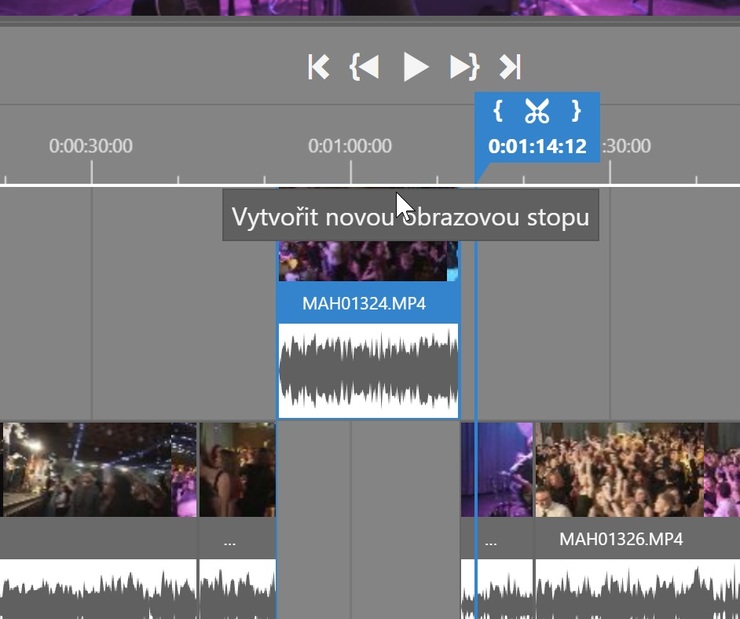Niektoré okamihy totiž lepšie zachytíte v pohybe. Jednotlivé zábery ale nemusia ukázať celý príbeh a preto je lepšie urobiť jeden výstižný zostrih, ktorý v Zoner Photo Studiu X pohodlne vytvoríte. S novými a vylepšenými funkciami pre vás bude strih aj úprava videí hračkou.
Zoner Photo štúdio X je samozrejme primárne editor fotiek. Napriek tomu sa funkcie pre tvorbu videa po poslednej aktualizácii zásadne vylepšili. V tomto článku si zhrnieme, ako strihanie videa v ZPS X funguje a aké možnosti vlastne ponúka.
Nastavte základné parametre videa
Otvorte v module Správca zložku, kde máte videá a prepnite do modulu Vytvoriť. Zvoľte poslednú položku Video. Ako prvé nastavte, v akom má byť výsledné video v rozlíšení. Predvolená voľba 1080p v pomere strán 16: 9 je aktuálne najbežnejšia.
Nástroj pre strih je navrhnutý tak, že v strednej časti nájdete časovú os a náhľad. Dole je filmový pás so súbormi a v pravom paneli upravujete parametre videa.
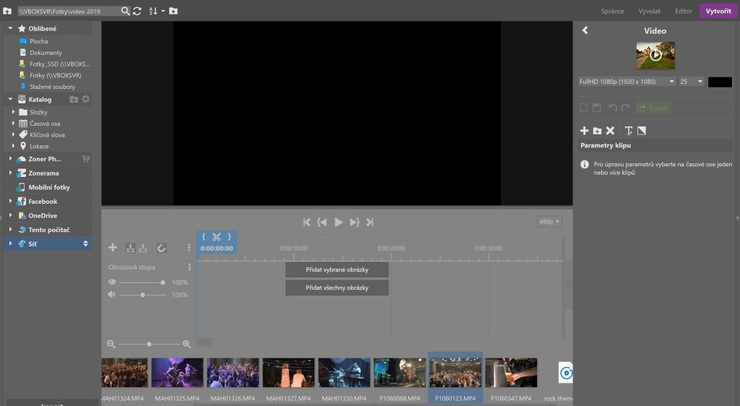
Usporiadané nástroje pre strih videa.
Pridajte videá
Otvorí sa vám okno pre strihanie, kde začnite tým, že videá pretiahnete z filmového pásu do časovej osi.

Pridajte klipy do Obrazovej stopy pretiahnutím.
Začnite strihať
Klipy skrátite jednoducho ťahaním od okraja k stredu - podobne ako pri orezávaní fotiek. Pre strihanie potom stačí kliknúť požadované miesto v klipe a stlačiť kláves C alebo využiť ikonu nožníc.
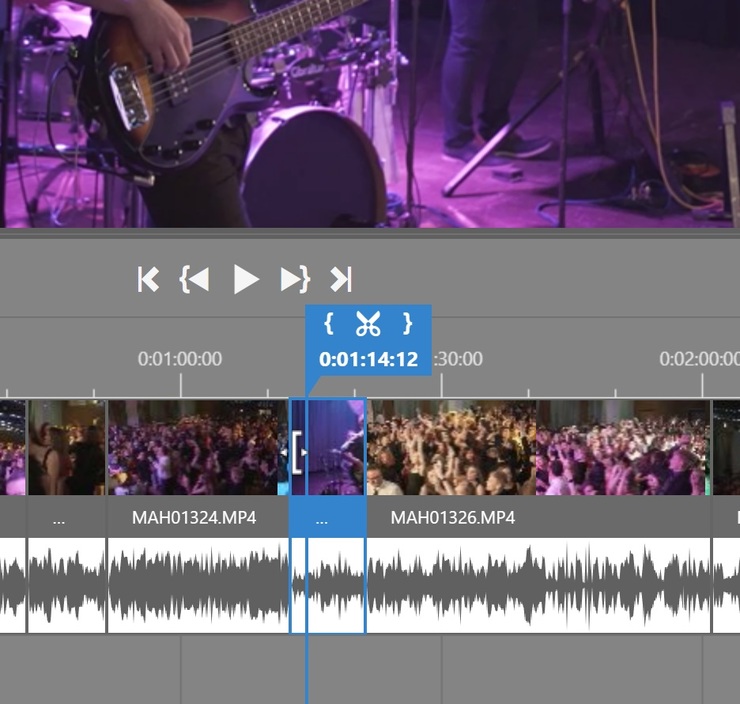
Klipy po časovej osi posúvate kliknutím a ťahaním. Pokiaľ ho pretiahnete priamo medzi stopy, vytvorí sa medzi nimi automaticky nová. Pri preťahovaní so súčasným držaním klávesy Ctrl sa potom klip kopíruje.
Pracujte vo viacerých stopách
Pohodlnejšie je, keď skladáte videa nad seba. Otvára to nové možnosti v prekrývaní, pridávanie textov alebo v skladaní videá z dvoch záberov v rovnaký čas. Novú stopu pridáte kliknutím na + v ľavej časti poľa pre strih. Alebo jednoduchšie tak, že klip pretiahnete do medzery nad alebo pod osou. Automaticky sa objaví upozornenie o vytvorení novej stopy.
Pridajte hudbu alebo text
Hudbu do klipu vložíte rovnako ako videá a fotky, teda pretiahnutím zo spodného filmového pásu.
Textové pole pridáte pretiahnutím titulku z pravého panelu. Potom sa otvoria nástroje na úpravu textu. Upravte veľkosť, farbu a pomocou odsadenia posuniete titulky tak, aby čo najlepšie sedeli do videa.
Pridajte ku klipom prechody
Rýchly čistý strih je rokmi preverený a väčšinou najlepší. Na niektoré scény sa ale hodia aj kreatívnejšie prechody. Pridáte ich medzi jednotlivé klipy pretiahnutím z pravého panelu podobne ako text. Dĺžku prechodu zmeníte kliknutím a ťahaním od kraja rovnako ako meníte dĺžku klipov.
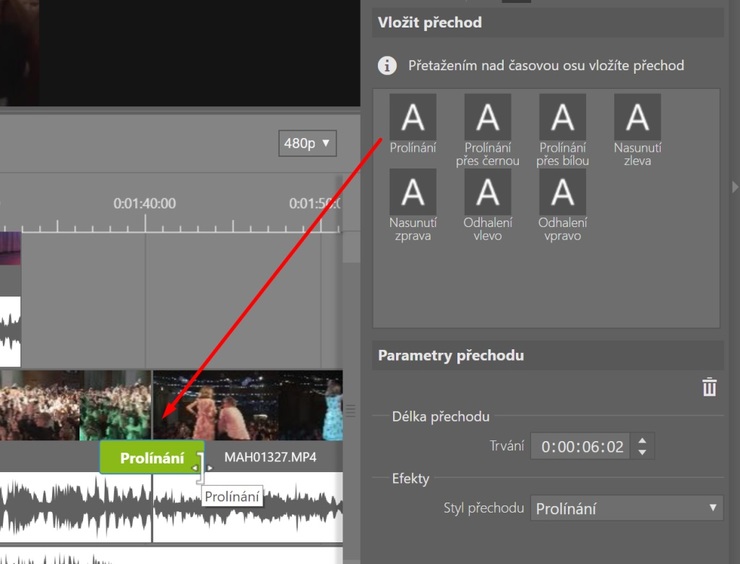
Pridajte prechod medzi klipmi.
Nastavte rýchlosť a ďalšie parametre klipov
V pravom paneli ďalej upravíte parametre jednotlivých klipov. Ak nesúhlasí pomer strán, využite Vyplnenie alebo Vsadenie snímky. Ďalej klip môžete otočiť alebo prevrátiť. Klip spomalíte alebo zrýchlite upravením parametra Rýchlosť prehrávania klipu.
Spoločné parametre upravíte aj hromadne ak označíte niekoľko klipov na časovej osi.
Ak ešte nemáte hotovo, ale musíte odísť, kliknite na Uložiť projekt, aby ste mohli pokračovať nabudúce. Ak hotovo máte, pokračujte tlačítkom Export a uložte finálne video.
Nebojte sa natáčania videa!
Čo si budeme hovoriť, aj keď je človek hlavne fotograf, mal by mať nejaké povedomie o natáčaní a strihu videa.
Stiahnite si Zoner Photo Studio X na 30 dní zadarmo a zostrihajte svoje prvé video ešte dnes.
ZDROJ: Milujemefotografii.cz